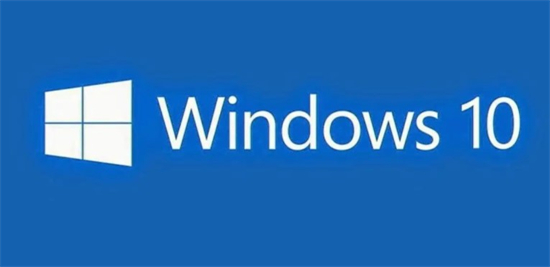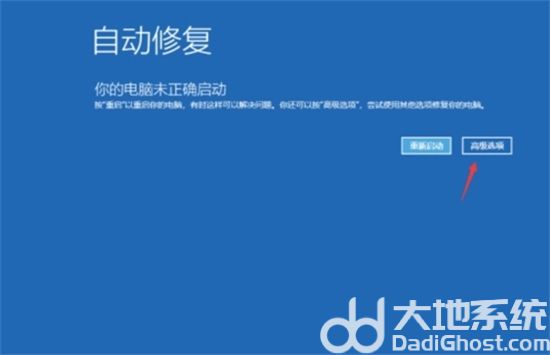win10系统在不正常关闭的时候会触发诊断机制,这时候电脑就会处于诊断的状态,用户启动电脑的速度明显下降。如果不喜欢这个功能的话,可以选择关闭,下面小编就来教教大家怎么关闭win10系统诊断启动功能的方法。
win10如何关闭诊断启动
1、点击Win10正式版桌面找到“此电脑”图标,右击并从弹出的右键菜单中选择“属性”项。
2、此时将打开“控制”窗口,在左侧找到“高级系统设置”按钮点击进入详细设置界面。
3、待打开“系统属性”窗口后,切换到“高级”选项卡,点击“启用和故障恢复”栏目中的“设置”按钮。
4、从打开的“启动和故障恢复”窗口中,在“系统失败”栏目中清除勾选“自动重新启动”项,点击“确定”完成设置。


 时间 2022-12-15 09:39:40
时间 2022-12-15 09:39:40 作者 admin
作者 admin 来源
来源